FAXで申込受付をやめたいけど、どうしたらいいか……。
そんなときはGoogleフォームがおすすめです。

※妹宅のFAX by Leica M10
FAXでの受付
セミナー、研修、会合、勉強会、イベント、忘年会、新年会など、申し込みを受け付ける側はそれなりに大変です。
受け付ける方法としては、
・電話できく
・郵送し、返信してもらう(往復はがき、返信用封筒)
・メールで送り、返信してもらう
そして、
・FAXで返信してもらう
というものがありえます。
FAXで返信してもらうのはたとえば、こういったものです。
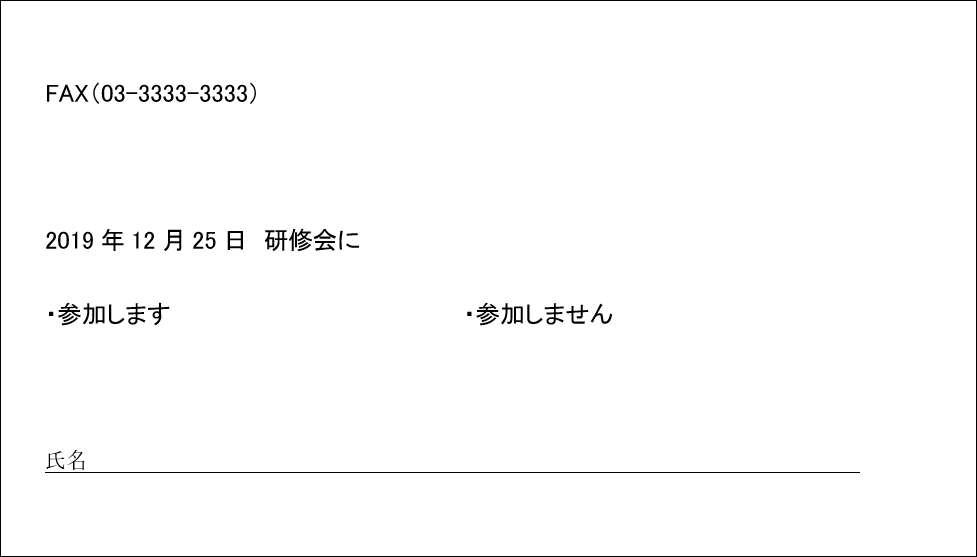
・案内を郵送してFAXで返信してもらう
・メールで送ってFAXで返信してもらう
というパターンもあります。
私はFAXでのみの受付なら、もう申し込みません。
FAXを持っていませんし使ってませんし、インターネットFAXやコンビニから送れないこともありませんが、ストレスを感じるので、もういいかなと。
私のような人は他にいないかもしれませんが、ひょっとすると、FAXでの申込受付、特にFAXのみ受付だと、貴重な参加者を逃している可能性、ビジネスチャンスを逃している可能性もあります。
もしそうならもったいないことです。
望まない申込方法でも申し込みたいと思われるような魅力なイベントなら別ですが。
FAX受付のメリット・デメリット
FAX受付のメリット、デメリットを考えてみました。
メリットは、
・受け取ったFAXをプリントアウトし、手書きで〇をつけたり記入したりすればすぐ送ることができる
(インターネットFAXで受け取り、PDFを手書きで編集することもできるでしょうが、それができる人はFAXを使っていない可能性が高いでしょう9
・FAX番号で送ることができる(直接入力にせよ、短縮に登録にせよ)
・なんとなく安心
・従来からの方法なので抵抗がない
ということもあるでしょう。
デメリットは、前述した、「FAXだと申し込まない!」という人を逃す可能性があることに加え、受付後の手間があります。
不思議に思うのです、このFAXを受け取ったあと、どうしているか。
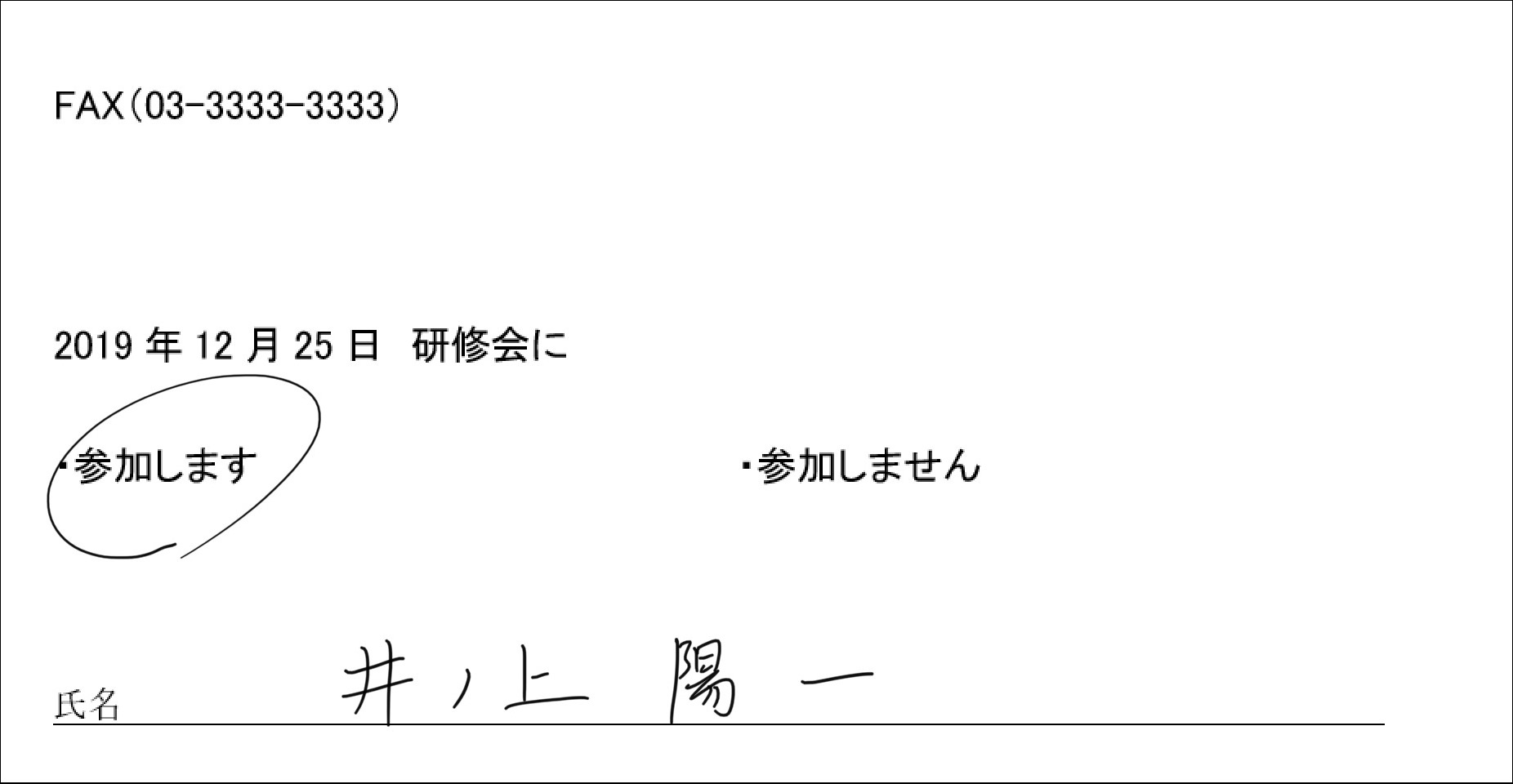
何人参加するかを枚数で数えているのかどうか。
そうだとしても、誰が参加するかの把握は必要でしょうし、名簿も必要です。
上の例は、シンプルですが、項目がもっと多いこともあるでしょう。
FAX受付にすると、受け取ったFAXを誰かが入力することになります。
・たいした手間じゃない
・(部下や担当者に)入力してもらえばいい
・しかたない
かもしれませんが、明らかに無駄です。
その無駄に時間もお金もかかっています。
申し込む側は、
・手書き→FAXという手間
と
・入力という手間、メールするという手間
のどちらを負担に感じるか、それぞれでしょうが、受け付ける側は明らかに手間です。
FAX受付をやめたいというケースもあるでしょう。
FAXをやめたら申込が減る、クレームが来るというなら、次善の策として、FAX受付も残るという手もありますが、申し込み方法を1つにしないと効率は落ちます。
今なら、「FAXで受け取った紙をAI-OCRで読み込んでRPAを使い、データベース(名簿)にできる!」かもしれませんが、正しい使い方ではありませんし、RPAがかわいそうです。
これは、PDF、Excel、Wordといった形式の申込受付もそれほど変わりません。
PDFに入力したものを読み取るには、やはりRPAが必要ですし、Excel、Wordに入力したものを1つにするには、マクロ(VBA)が必要です。
そのためにスキルを磨くなら、FAX、PDF等の申込受付をやめるほうが得策でしょう。
FAX受付のかわりにGoogleフォーム
FAX受付、その後の手間をやめたいなら、Googleフォームがおすすめです。
Googleが提供するサービスであり、無料で使えます。
こういったフォームへのリンクをメールで送り、入力してもらえば、
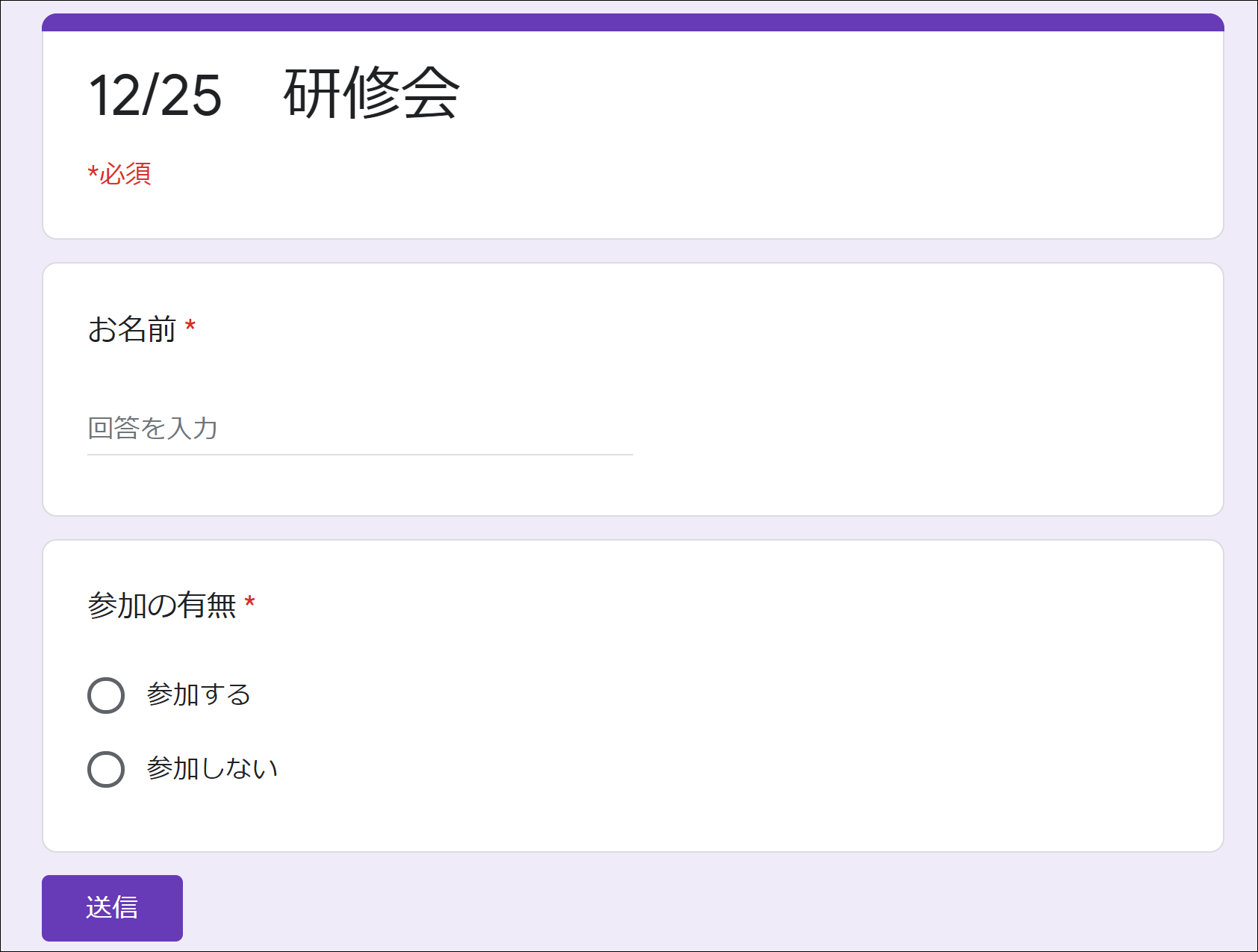
Excel形式で自動的に名簿(データベース)ができあがります。
人数の把握も楽です。
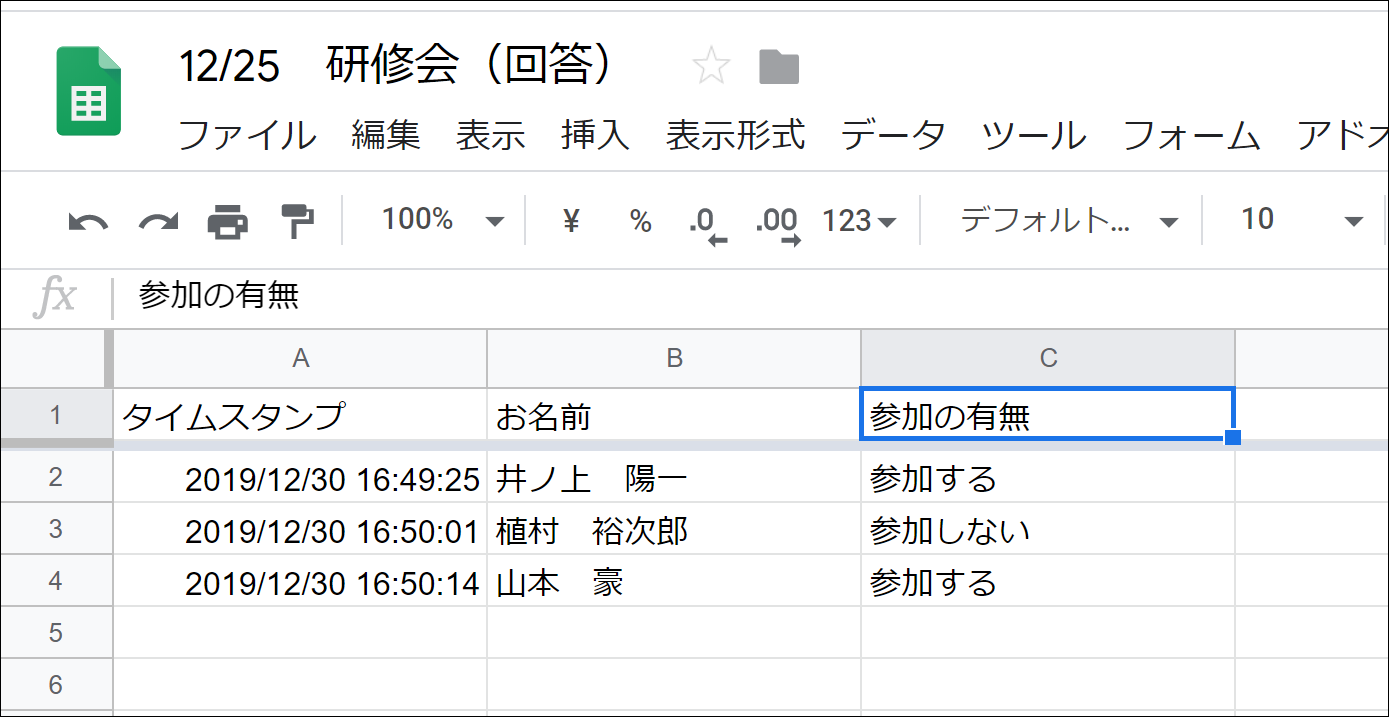
次のようにつくってみましょう。
(Googleのアカウントが必要です)
1 Googleフォームへアクセス
Googleフォームのページにアクセスし、[Googleフォームを使ってみる]をクリックしましょう。
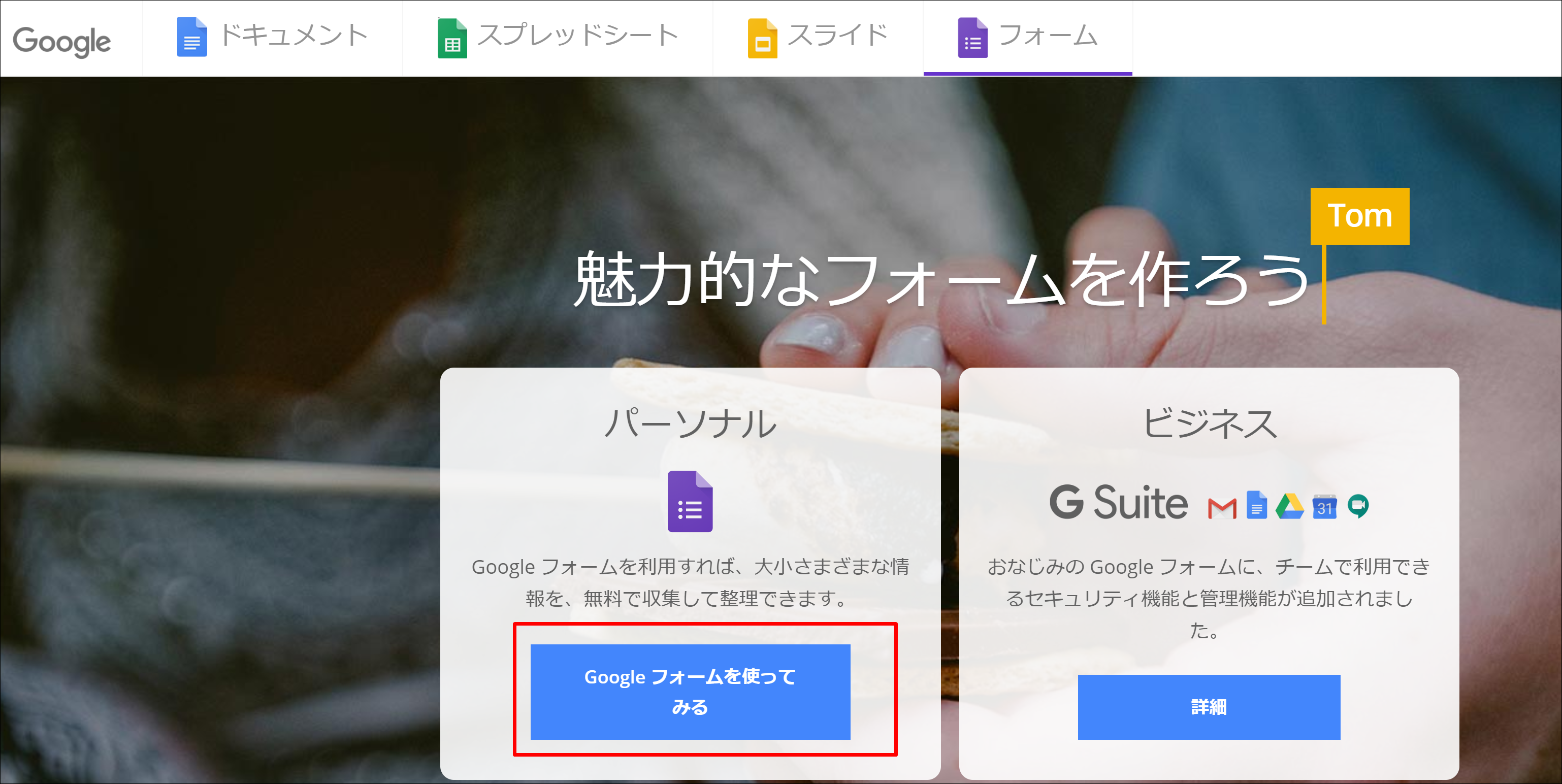
テンプレートをつかうこともできますが、[空白]からつくる方法がおすすめです。
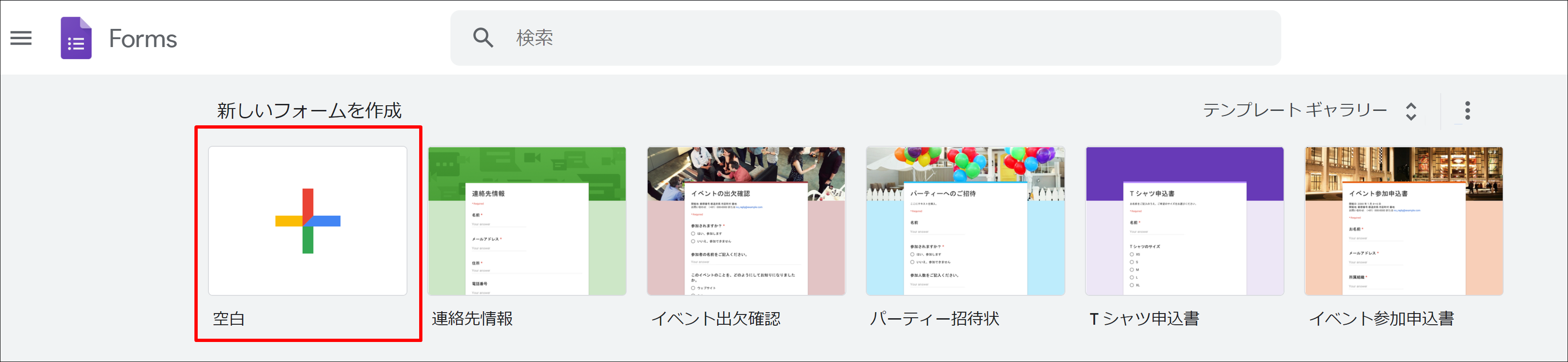
2 タイトルを入れ、質問をつくる
「無題のフォーム」というところがタイトルです。
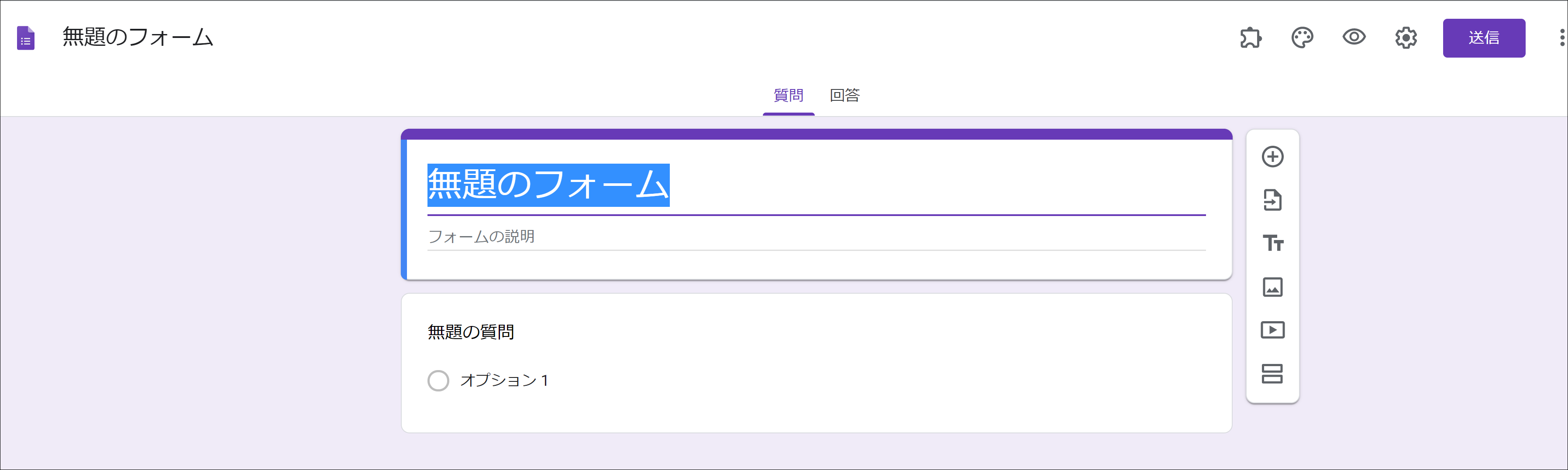
申込内容に合わせてタイトルをつけましょう。
その後、[無題の質問]をクリックし、
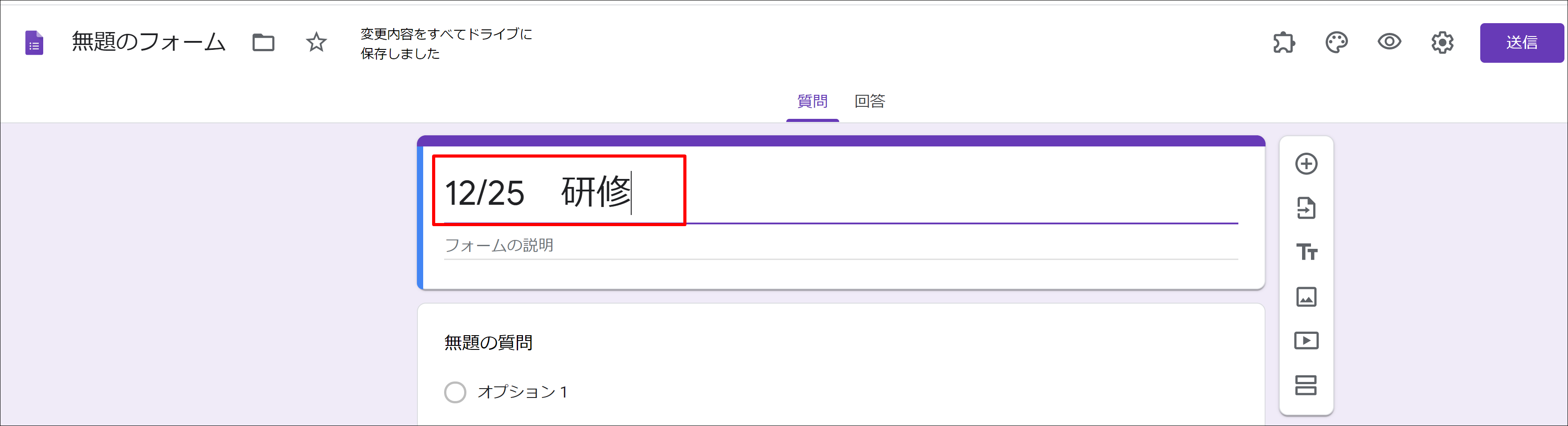
「お名前」としましょう。
すると、右側の[ラジオボタン](どれか1つを選ぶ)が、[記述式](文字を入力する)に変わります。
Googleフォームが判断して適切なものに変更してくれるのです。
こんなことができる時代に、FAXを使っていたら……。
「氏名」だと変わらないのですが。
さらに必須項目の場合、右下の「必須」をクリックします。
(こういったフォームには必須以外のものは入れないのがおすすめです。必須じゃないならいらんがなと)
その後、右側の+をクリックして、次の質問項目を増やしましょう。
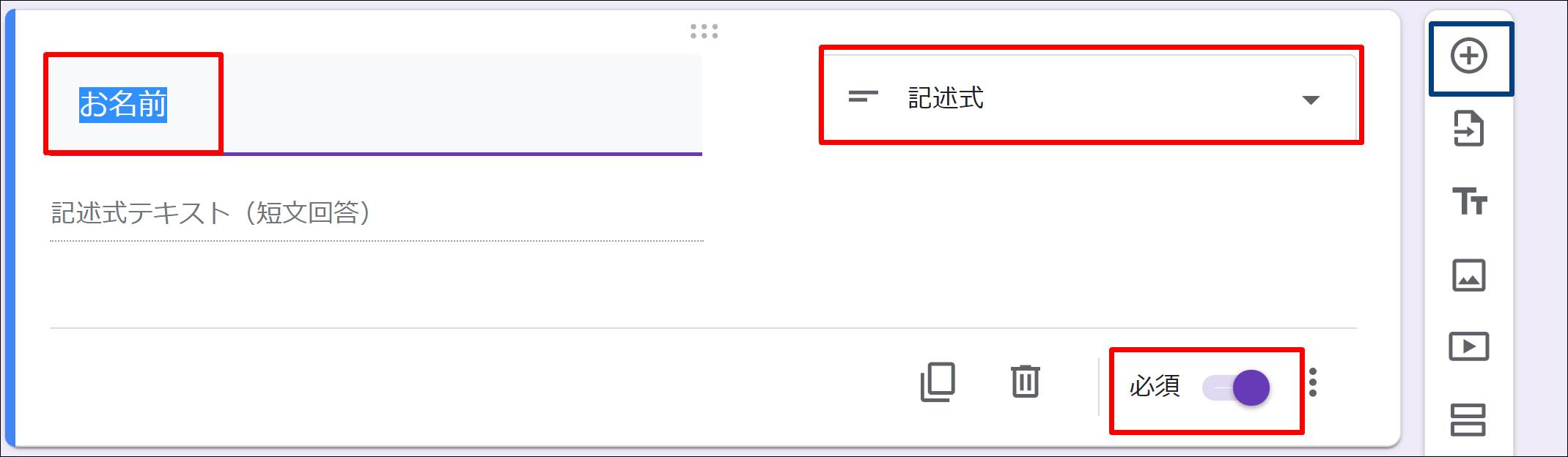
次の項目は、「参加の有無」にして、「ラジオボタン」にし、「参加する」「参加しない」の選択、必須をクリックしましょう。
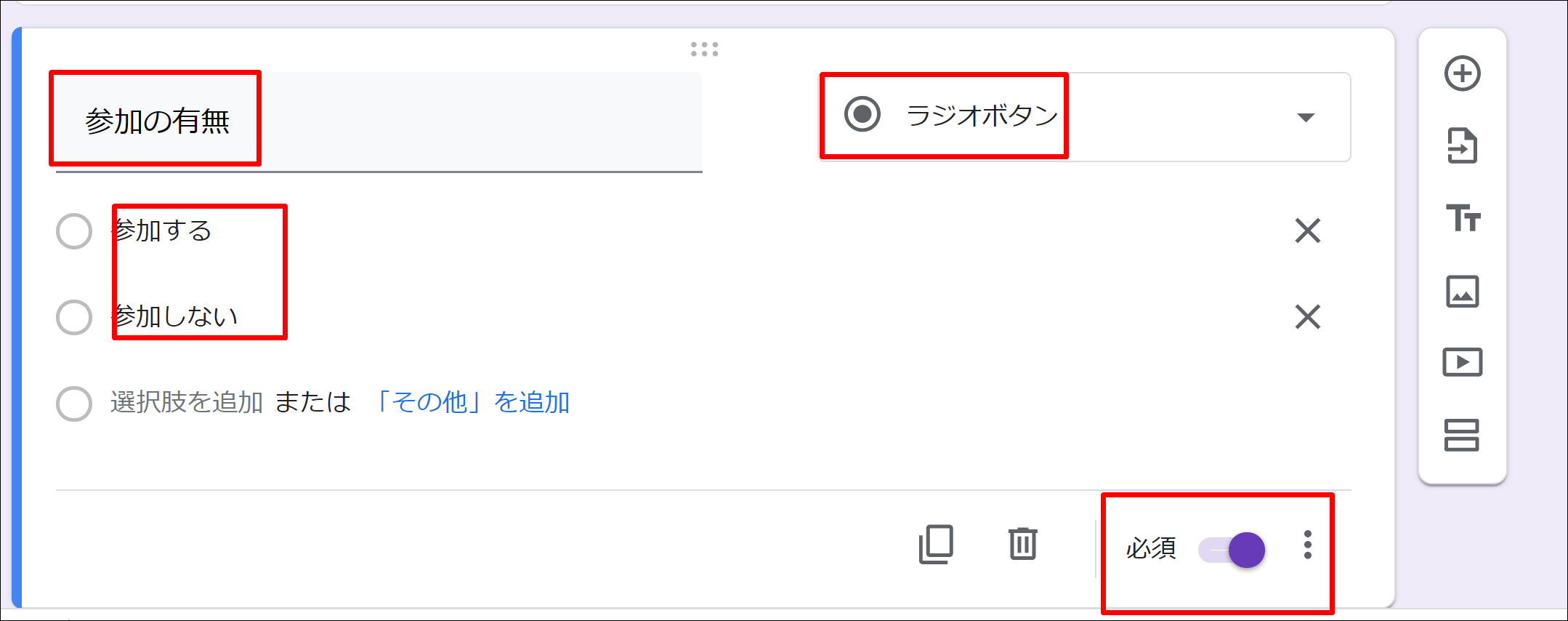
なお、フォームの質問の種類には、こういったものがあります。
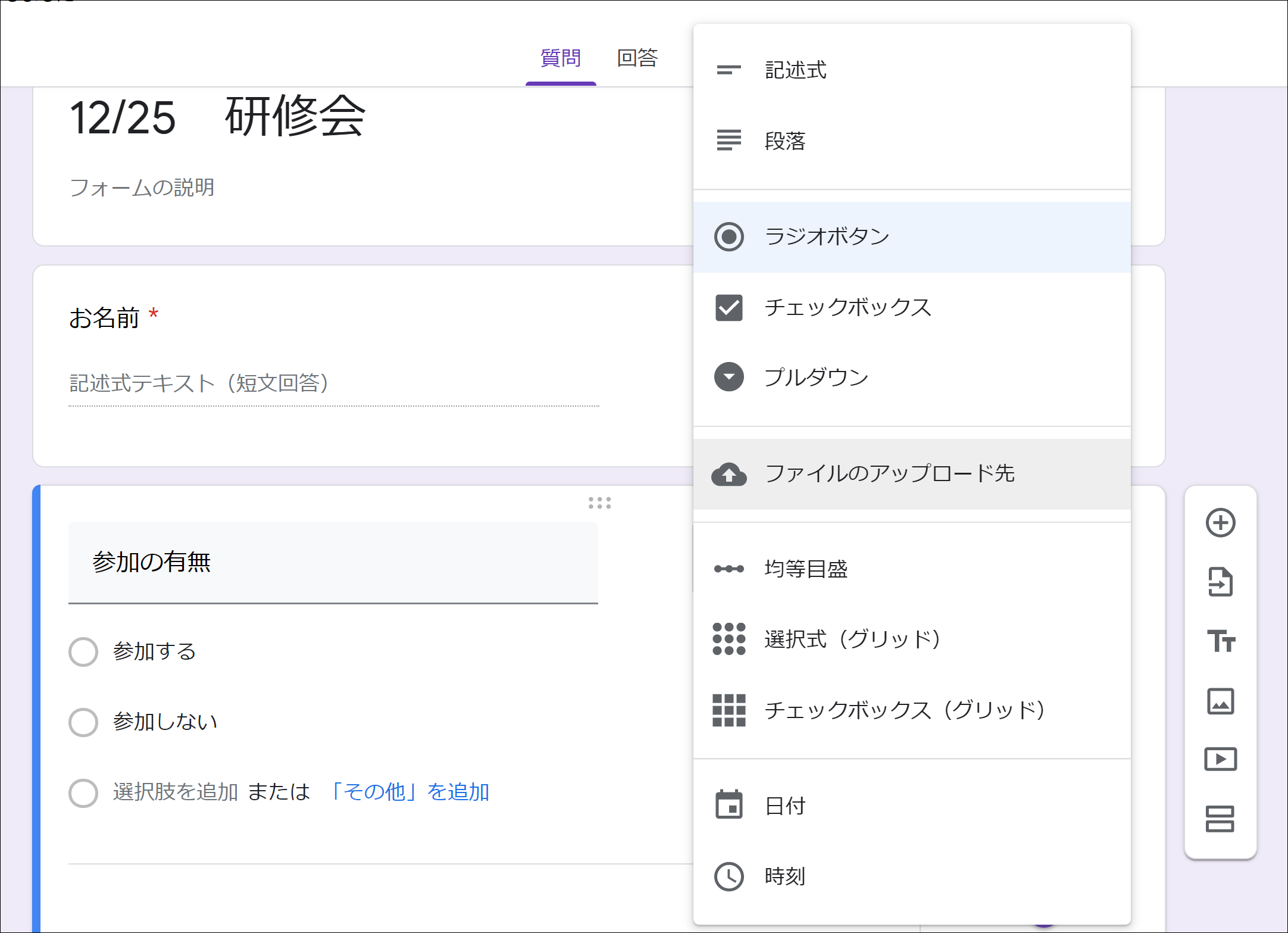
・記述式→1行で入力するようなもの(氏名、メールアドレス等)
・段落→複数行で入力(コメント、感想、住所等)
・ラジオボタン(どれか1つのみ選択。性別、参加の有無等)
・チェックボックス(複数選択)
・プルダウン(クリックすると選択肢が出てきて選ぶ。選択肢が隠れているのであまりおすすめしない)
日付、時刻も使うと便利です。
3 フォームへのリンク先をつくる
項目を入力し終わったら、右上の[送信]をクリックし、[リンクのアイコン]をクリックし、[URLを短縮]、[コピー]をチェックします。
このリンクをメールで送れば、フォームから申し込めるのです。
(このリンクを紙で郵送、FAXってのは、なしです。Googleフォームが悲しみます)
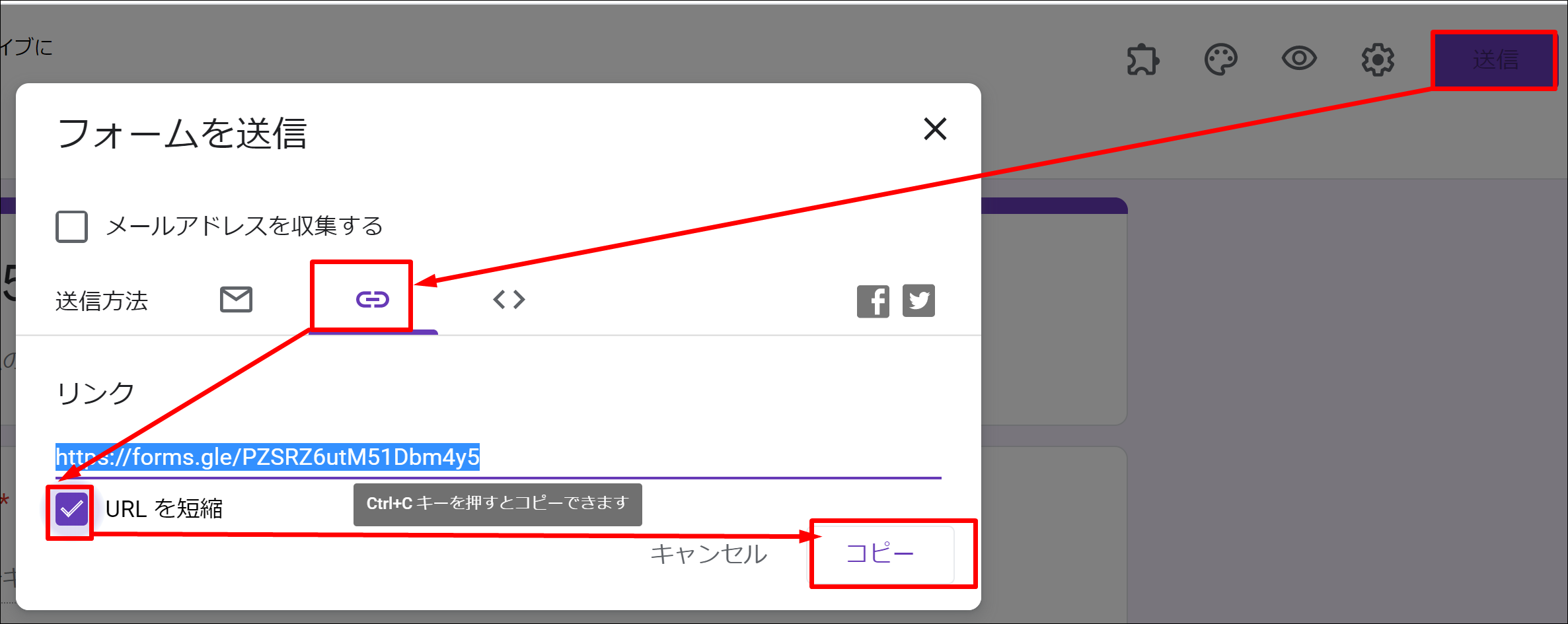
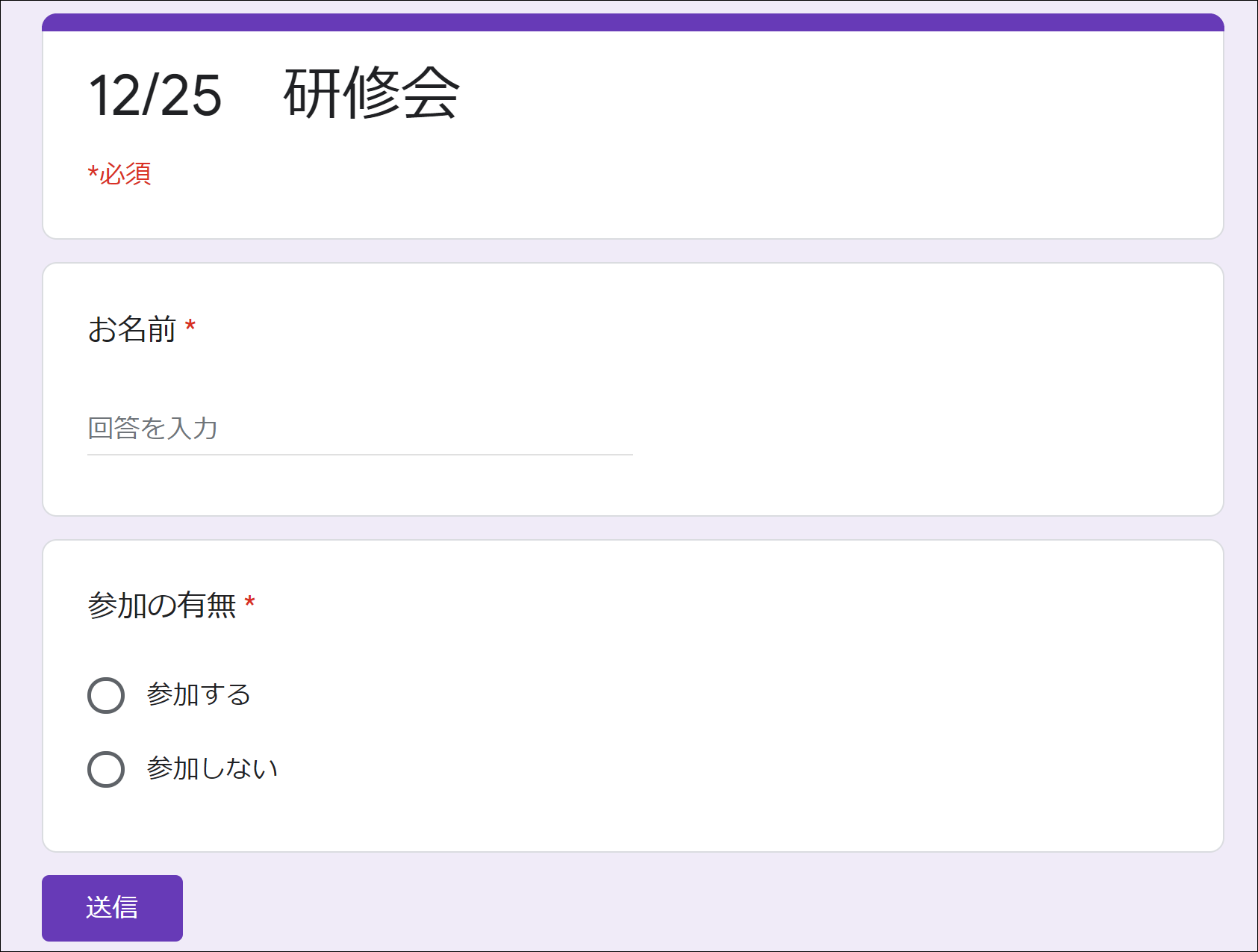
4 申し込みの確認
この後の管理は、このフォームのページをブラウザのお気に入り(ブックマーク)に入れておくと楽でしょう。
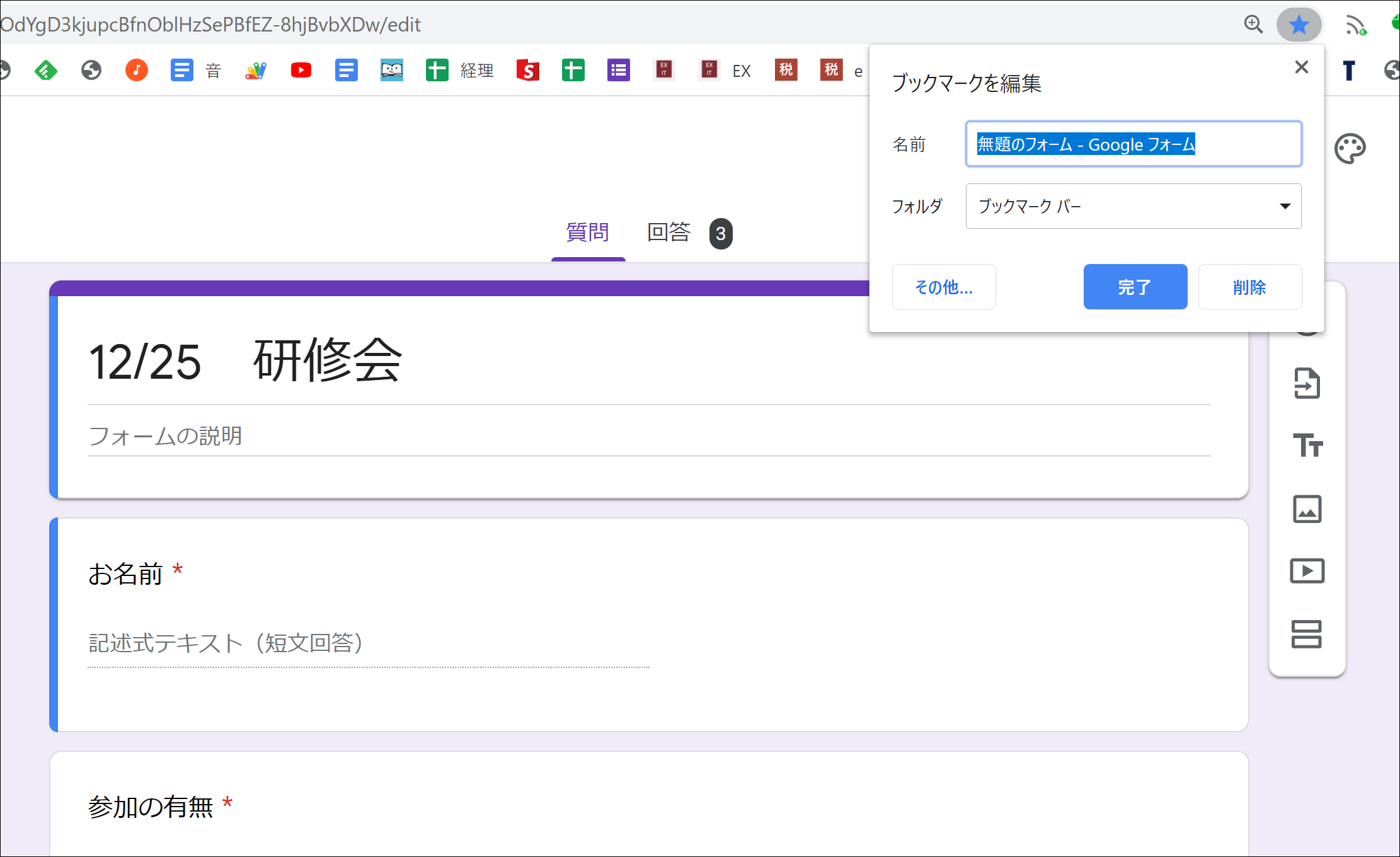
これは、回答が3あるということです。
クリックすると、
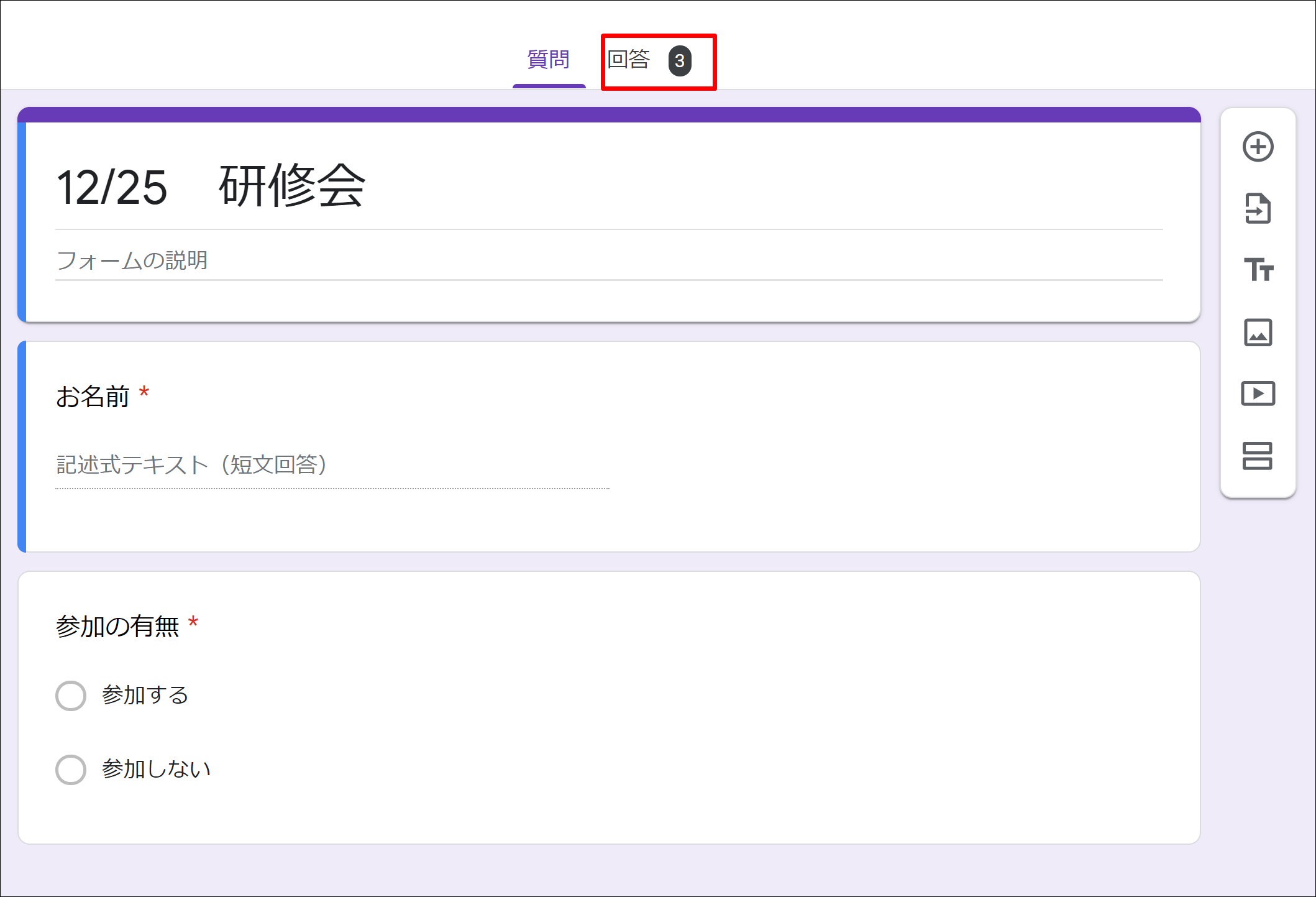
こういった画面になり、概要をみることができます。
右のアイコンをクリックし、
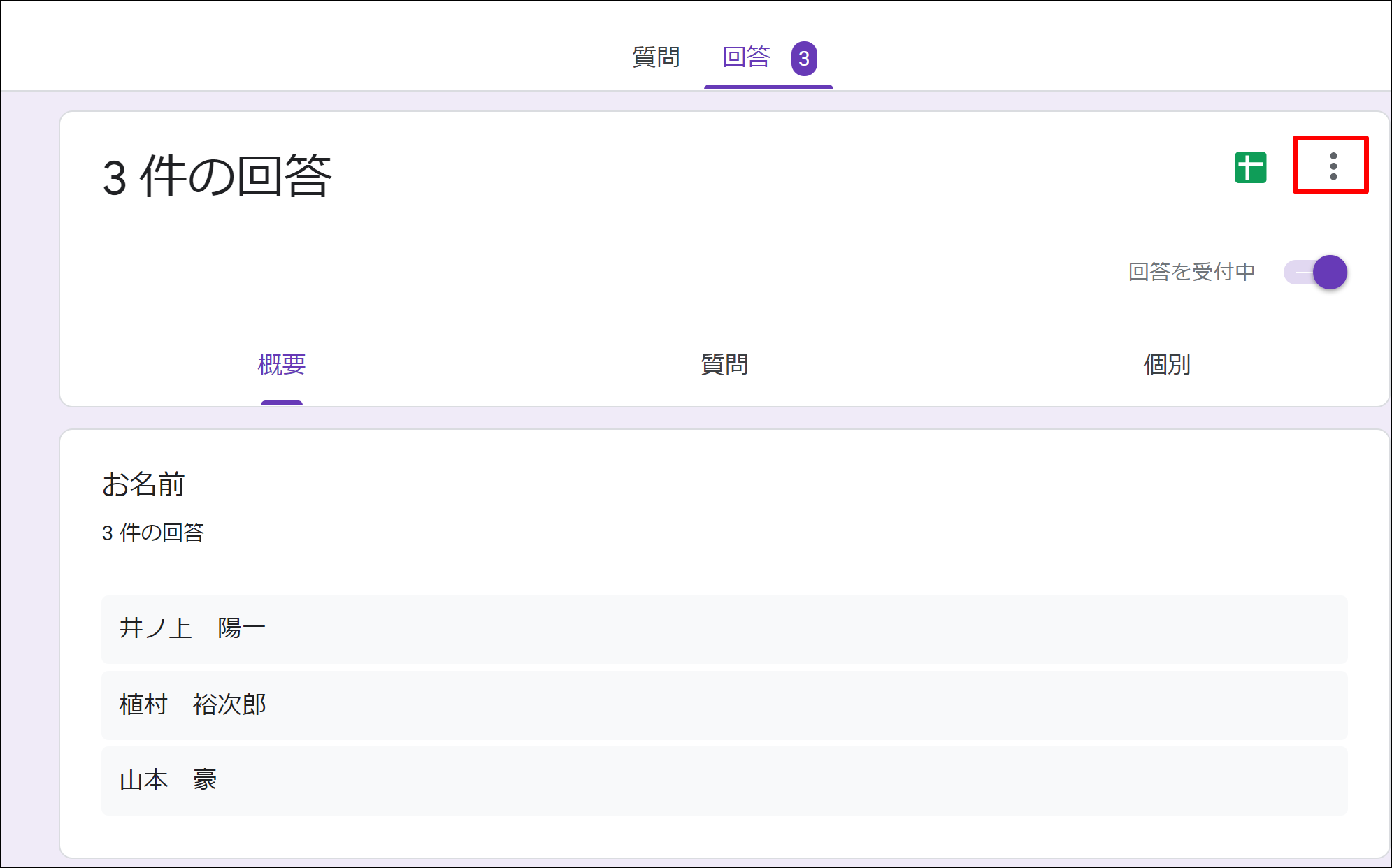
[新しい回答についてのメール通知を受け取る]をクリックしておけば、回答があれば、このフォームをつくったGoogleアカウントのGmailに通知が来ます。
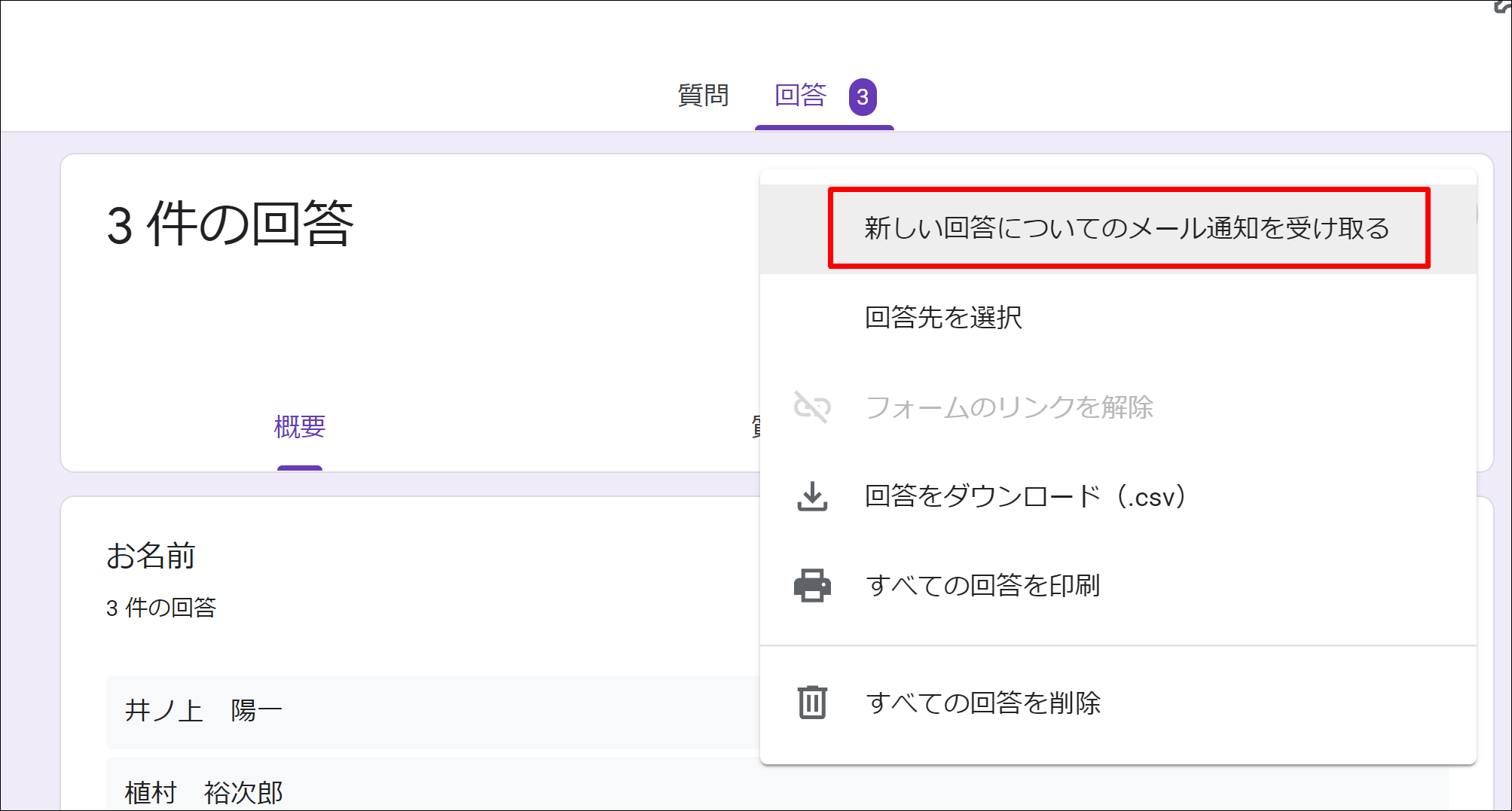
さらに、緑のアイコンをクリックし、
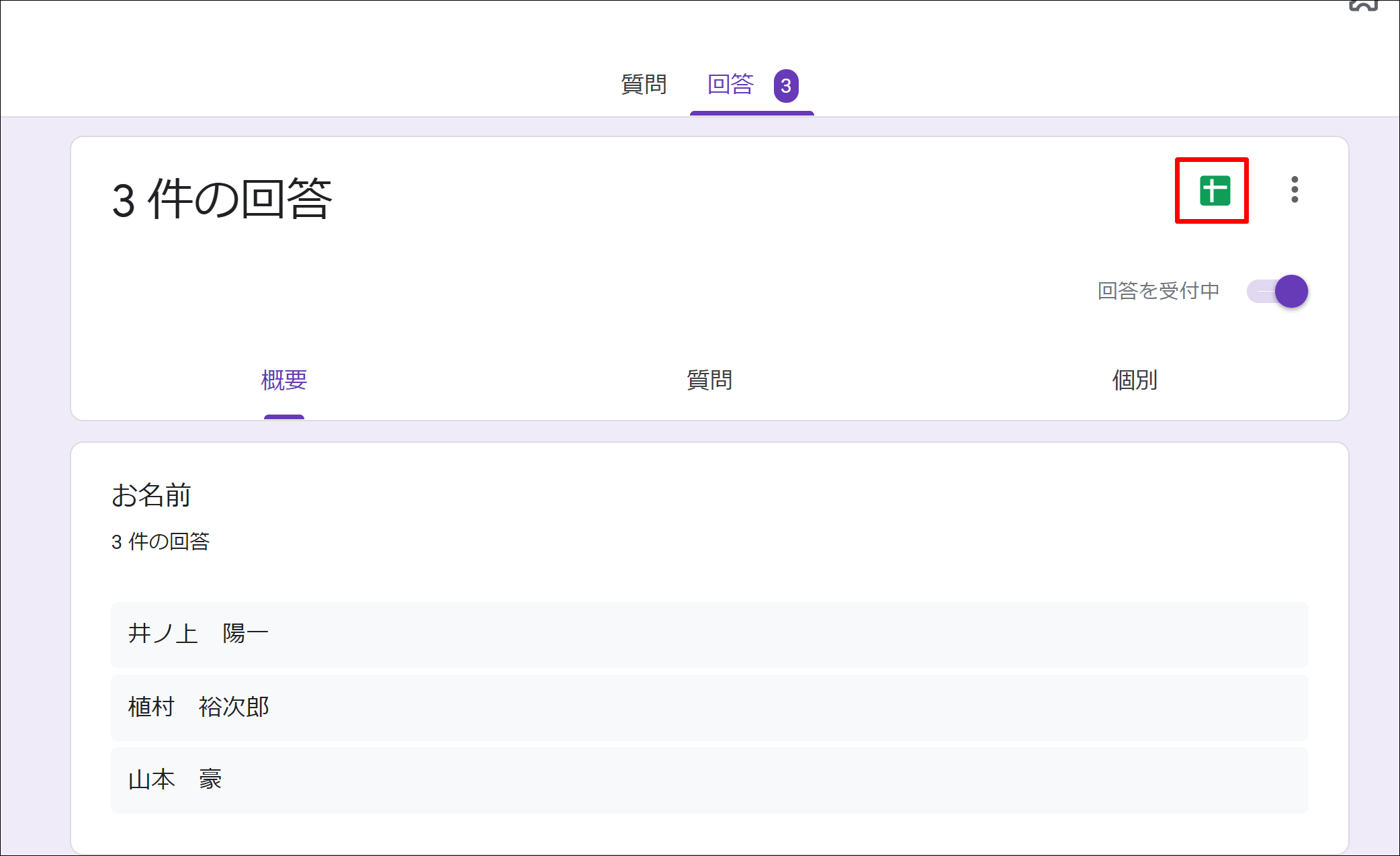
[作成]をクリックすると、Googleスプレッドシートにデータを集めることができます。
Googleスプレッドシートとは、Googleが提供する無料のExcelのようなものです。
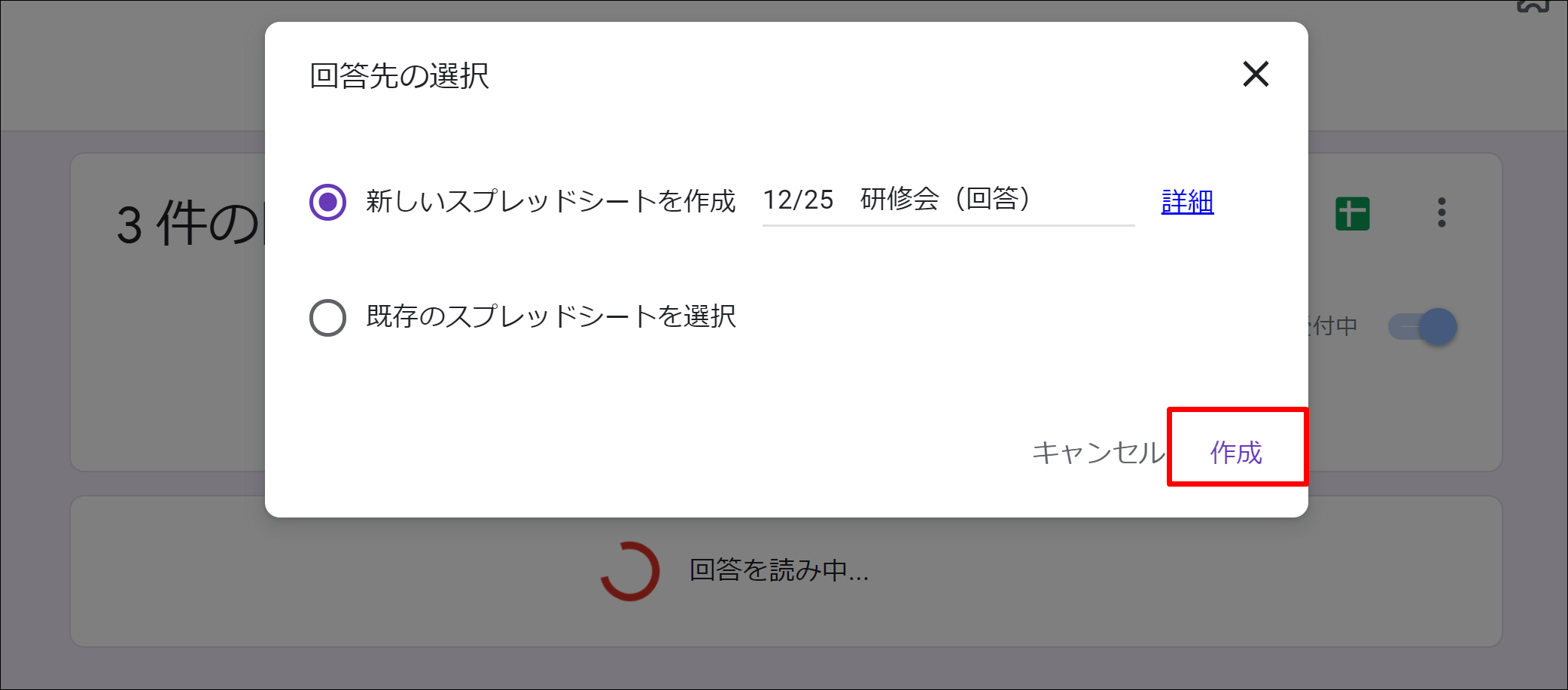
こういった名簿がかんたんにできます。
「植村さん、来ないのか……」と一目でわかるわけです。
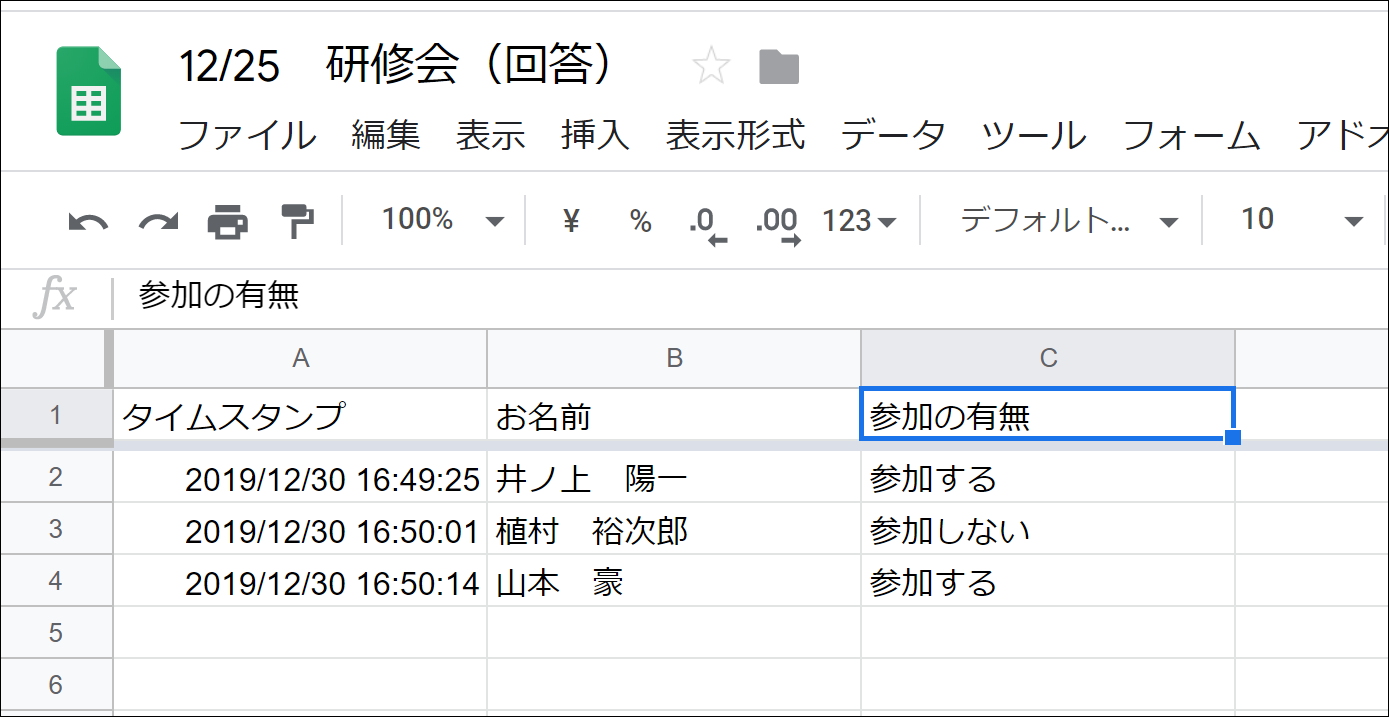
ここから先は任意ですが、こういうこともできるということで。
[データ]→[ピボットテーブル]で、
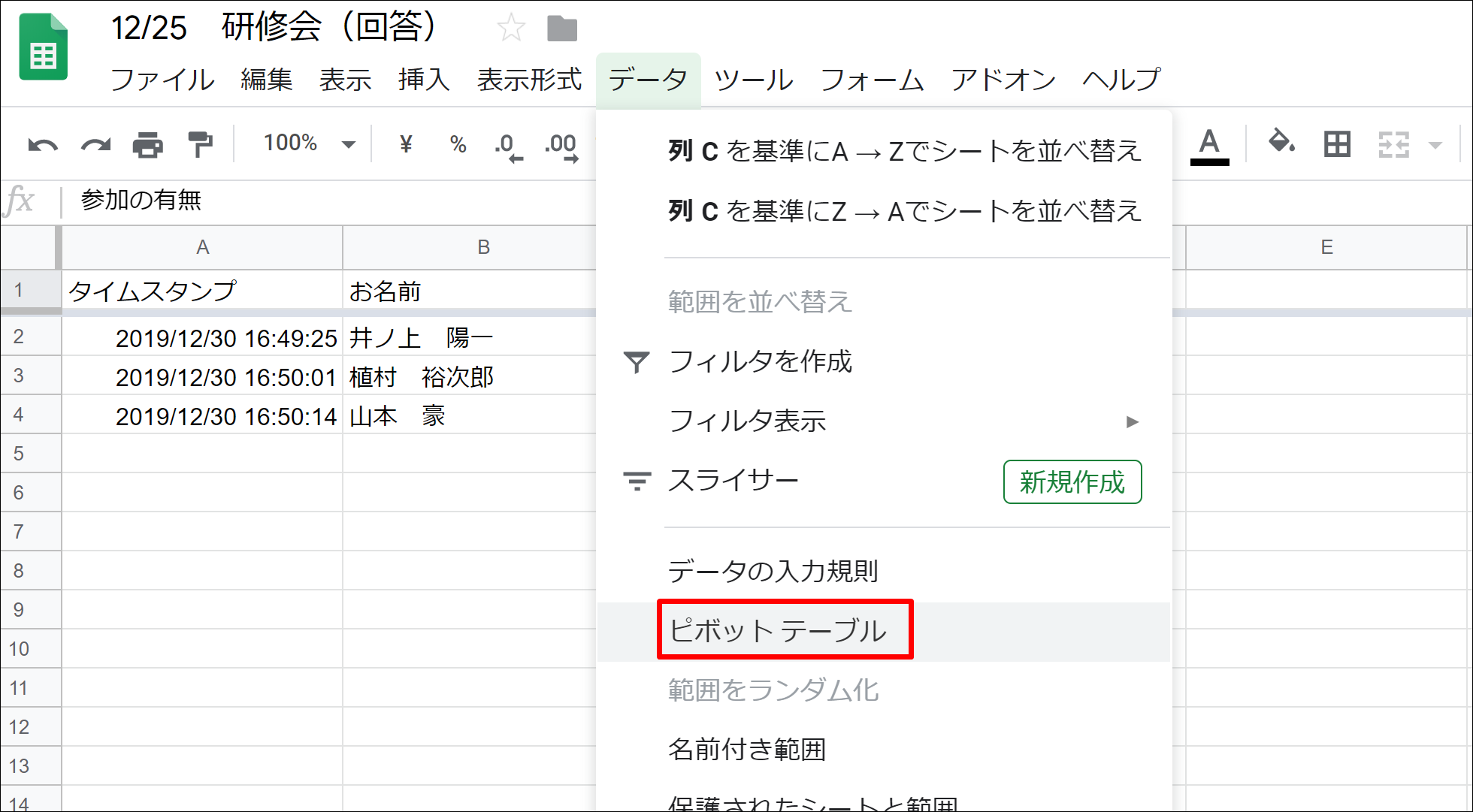
[作成]をクリックし、
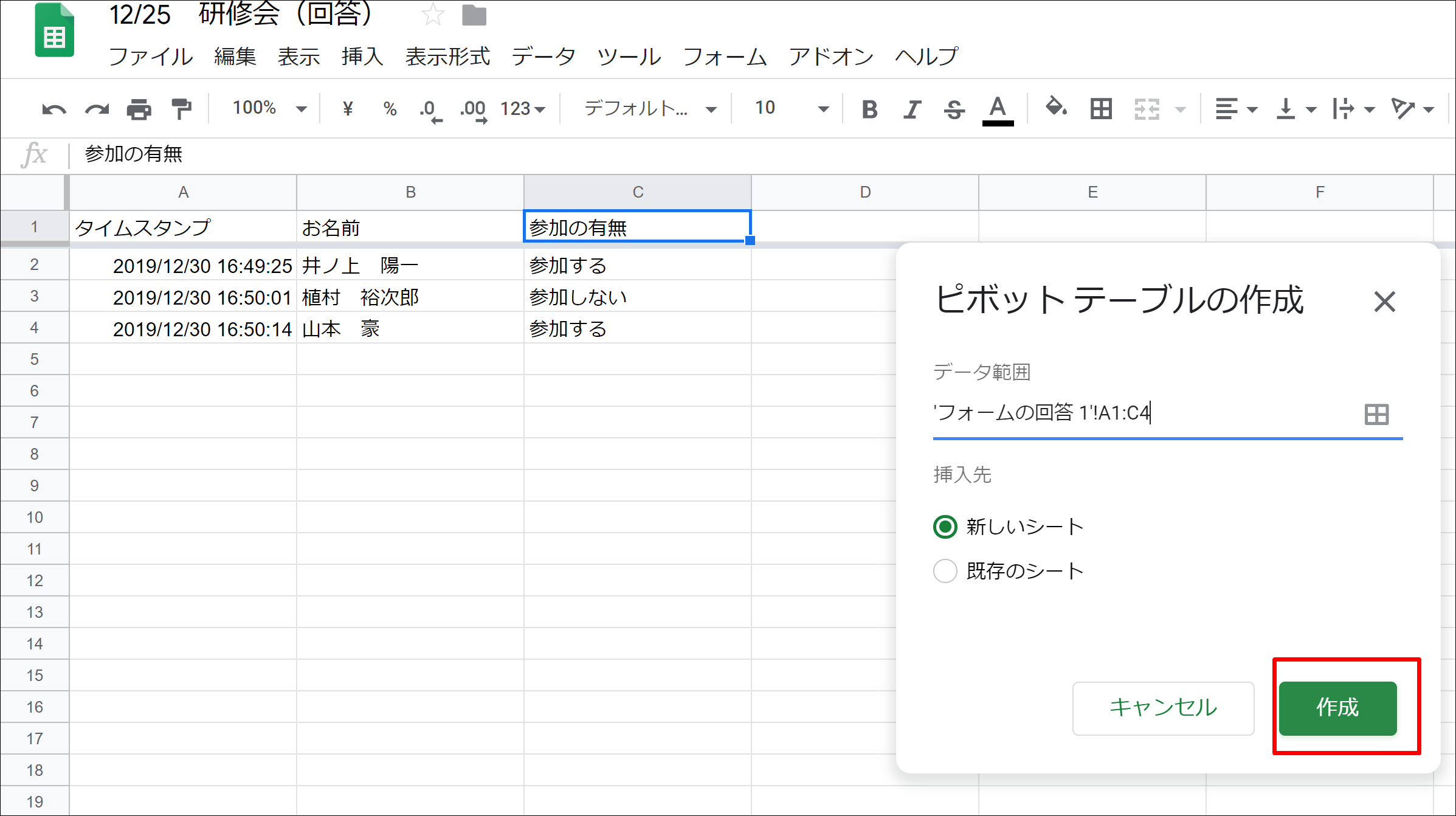
右側で設定すると、こういった集計もできます。
事例の場合は、シンプルですが、複数の項目で集計できるので、覚えておくと便利です。
Excelにもあるピボットテーブルが、Googleスプレッドシートでも使えます。
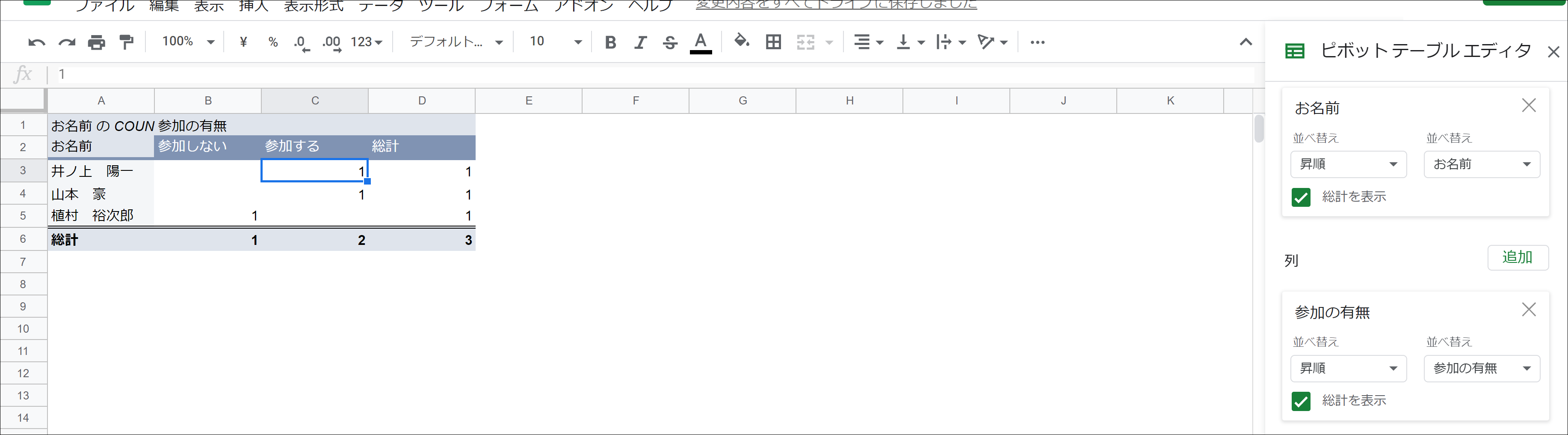
こういう形式のデータがあれば、「しめた!」と思うかどうかが、効率化の分かれ目です。
FAXやPDF、Excelなどの申し込み受付だと、こういったデータができないので、別途作る必要があり、それらを選んだ時点で勝負は決まってしまいます。
FAX脱却を目指す価値はあるでしょう。
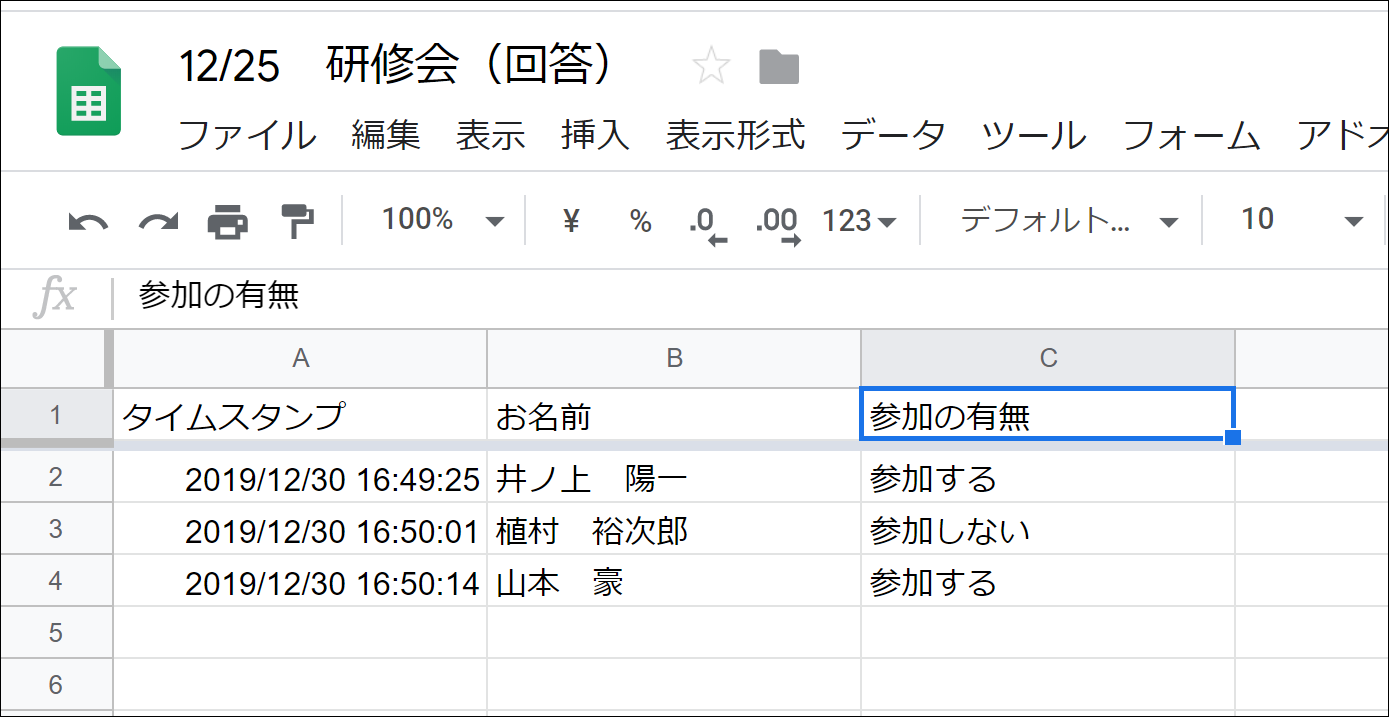
フォームができたら、自分でテストしてみましょう。
ITはリスクなくテストできることがやまほどありますし、挑戦して失敗してもいいじゃないですか。
新たなスキルが身につき、便利になり、時間がつくれるなら。
なお、私は、Googleフォームは、
・メルマガの質問受付
・問い合わせ(裏メニュー)
・セミナー、コンサルティングの声
などに使っています。
ブログやHPを持っていなくても、仮に持っていても自分自身で編集できない場合にも使えるのが、Googleフォームのいいところです。
自動返信ができるしくみもつくることができるますが、設定は少々大変ですので、次のステップで。
新Googleフォームで問い合わせフォームを作る方法&自動返信メール設定 | EX-IT
セミナーの申込受付は、メルマガ配信システムのオートビズ(有料、自動返信付)。
使いやすさは抜群ですが、有料なので、メルマガをやっていないとペイしないでしょうね。
メルマガ配信、セミナー運営に便利! Webサービス「オートビズ」 | EX-IT
ブログのページに埋め込むもの(仕事の依頼)は、WordPressのプラグインContact Form 7(無料、自動返信付)を使っています。
その都度変更する必要があるものは、オートビズのほうが使いやすく、そうでないものはContact Form 7です。
WordPress問い合わせフォームの最適解Contact Form 7のカスタマイズ。日付選択・ラジオボタン・必須ラベル・入力例・送信ボタン・データベース・メッセージ・自動返信メール。 | EX-IT
動画、音声の販売は、カート、決済かつ自動返信ができるWooCommerce&AmazonPayの組み合わせを使っています。
WordPressでネットショップ。WooCommerce+AmazonPayの設定方法。 | EX-IT
■編集後記
昨日は、午前中に個別コンサルティング、午後からはWordPressブログ入門セミナーを開催しました。
ブログセミナー、次回は大阪で2月に開催します。
新橋 かおりひめ
■娘(2歳)日記
富士山を見せていると、「富士山のぼりたい」「〇ちゃん、のぼるよ」と。
もうちょっと大きくならないと無理でしょうが、一緒ののぼるのもありかなと。
2015年にのぼって結構しんどかったのですが、感動だったので。
■著書
『税理士のためのプログラミング -ChatGPTで知識ゼロから始める本-』
『すべてをがんばりすぎなくてもいい!顧問先の満足度を高める税理士業務の見極め方』
ひとり税理士のギモンに答える128問128答
【インボイス対応版】ひとり社長の経理の基本
「繁忙期」でもやりたいことを諦めない! 税理士のための業務効率化マニュアル
ひとり税理士の自宅仕事術
リモート経理完全マニュアル――小さな会社にお金を残す87のノウハウ
ひとり税理士のセーフティネットとリスクマネジメント
税理士のためのRPA入門~一歩踏み出せば変えられる!業務効率化の方法~
やってはいけないExcel――「やってはいけない」がわかると「Excelの正解」がわかる
AI時代のひとり税理士
新版 そのまま使える 経理&会計のためのExcel入門
フリーランスとひとり社長のための 経理をエクセルでトコトン楽にする本
新版 ひとり社長の経理の基本
『ひとり税理士の仕事術』
『フリーランスのための一生仕事に困らない本』
【監修】十人十色の「ひとり税理士」という生き方
